1、打开PS,进入PS的主界面。
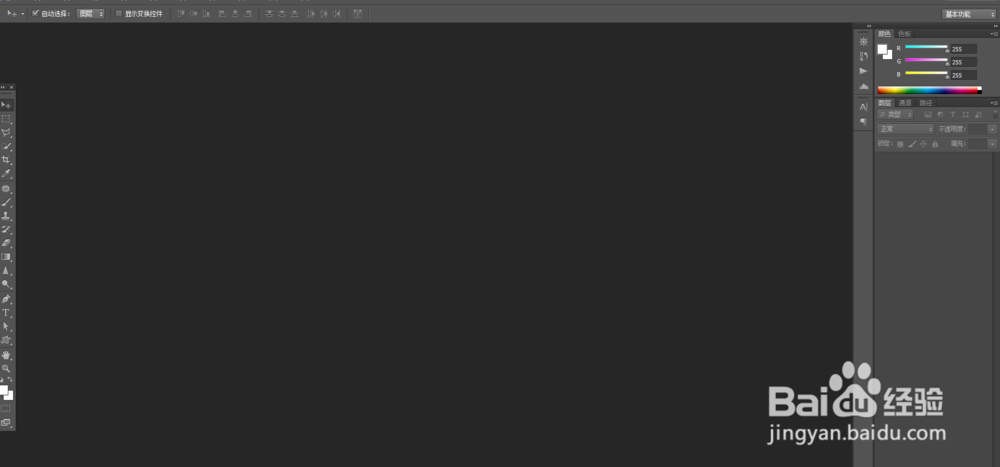
2、打开需要增加阳光效果的照片。

3、把图层的小锁去掉,为了保护好原图,也为了养成良好的习惯,复制一层图层。

4、点击滤镜——杂色——蒙尘。在跳转的地方设置合适的参数,具体可参考小编的。
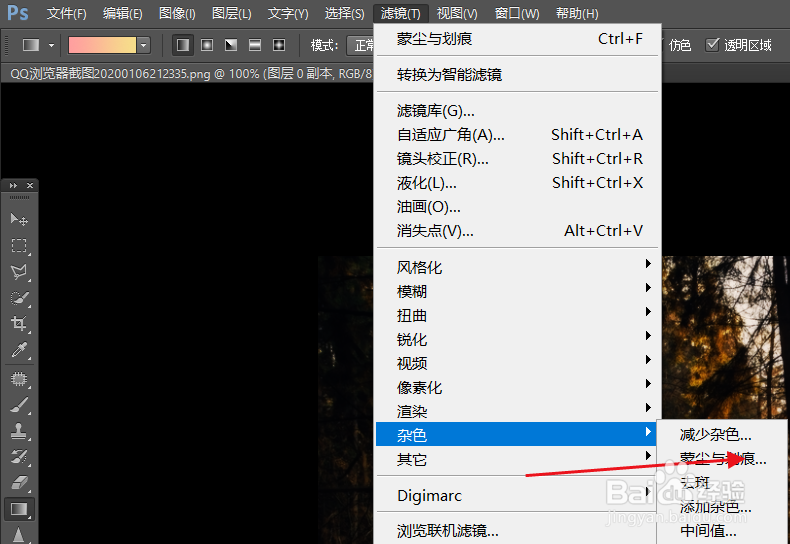

5、把图层设置为叠加。
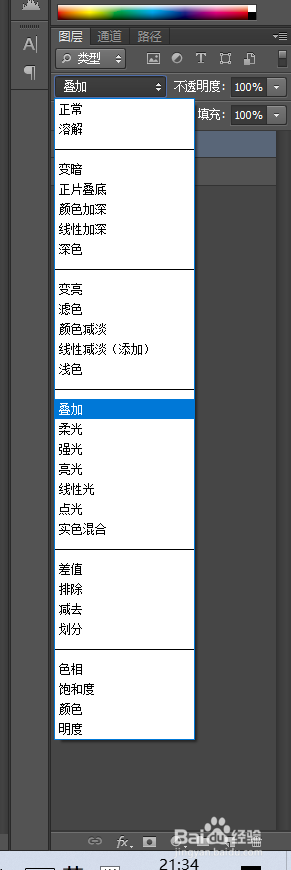
6、点击通道,选择颜色反差最大的通道,然后复制一层。

7、按住CTRL+鼠标单机复制的通道图层,选择出高光区域。

8、回到图层面板,新建一个图层,把前景色甚至为白色,并填充颜色。

9、锁定不透明像素,点击渐变工具,选择阳光的颜色。
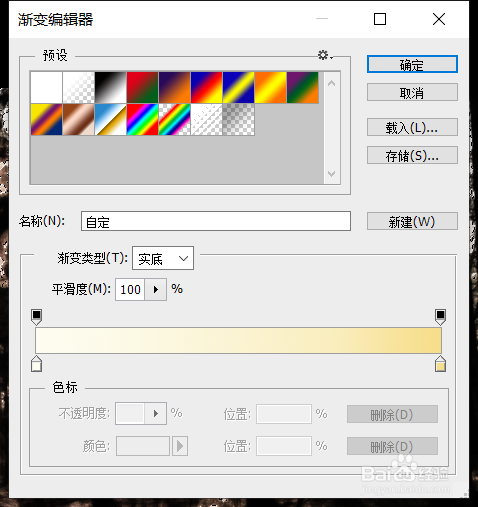

10、点击滤镜——高斯模糊。设置合适的参数,可参考小编的。即可完成。

11、对比前后效果,是不是会发现后面有自然光的效果.
